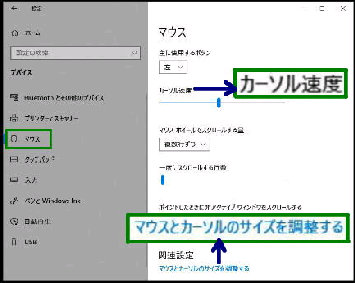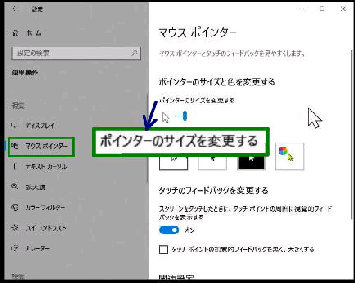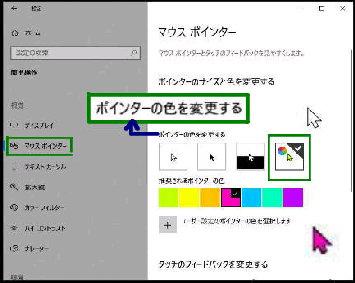● 「設定」アプリで マウスカーソルの移動速度を変更する
「マウスポインター」 設定画面です。
設定→ 簡単操作→ マウスポインター
の順に選択してもこの画面になります。
Windows 10 v2004 から、「設定」 アプリ
でマウスカーソルの移動速度を変更する
ことが出来るようになりました。
「カーソル速度」 のスライダーを動かして
移動速度を変更することが出来ます。
マウスポインターの色を変更する場合、
「ポインターの色を変更する」 の
・白 ・黒 ・反転色 ・カスタム
のいずれかを選択してください。
「ポインターのサイズを変更する」 の
スライダーを動かしてマウスポインター
のサイズを変更することができます。
「マウス」 設定画面です。
設定→ デバイス→ マウス
の順に選択すると、この画面になります。
「マウスとカーソルのサイズを調整する」 をクリック
すると、「マウスポインター」 設定画面になります
「カスタム」 を選択すると、
・推奨されるポインターの色
・ユーザー設定のポインターの色
を選択します
から好みの色に設定することが出来ます。
《 Windows 10 バージョン2004 画面 》